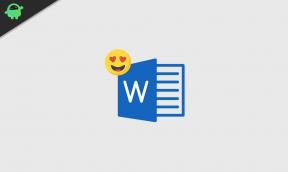Поправка: Evil Dead Проблем с трептене или разкъсване на екрана на играта на компютър
разни / / May 13, 2022
Evil Dead: The Game е видео игра на ужасите за оцеляване, разработена от Sabre Interactive и публикувана от Sabre Interactive & Boss Team Games и базирана на франчайза на Evil Dead. Той ще включва кооперативен геймплей и битка между играч срещу играч. Някои играчи обаче изпитват множество проблеми с Evil Dead и проблемът с трептене или разкъсване на екрана на компютър е един от тях.
Сега, ако и вие сте една от жертвите на подобен проблем, не се притеснявайте, защото тук сме споделили ръководството за отстраняване на неизправности за вас, което трябва да ви помогне. От години трептенето, разкъсването или дори замръзването на екрана е често срещано сред компютърните игри. Каквато и игра да играете, може да срещнете подобни проблеми многократно. Но има някои начини за лесно отстраняване на този проблем, които можете да проверите.

Съдържание на страницата
-
Поправка: проблем с трептене или разкъсване на Evil Dead на компютър
- 1. Активирайте V-Sync в контролния панел на Nvidia
- 2. Опитайте да намалите настройките на графиката в играта
- 3. Актуализирайте драйверите на графичния процесор
- 4. Затворете ненужните фонови задачи
- 5. Проверете вашата интернет връзка
- 6. Актуализирайте Evil Dead
- 7. Проверете целостта на файловете на играта
- 8. Задайте висока производителност в опциите за захранване
- 9. Задайте висок приоритет в диспечера на задачите
- 10. Актуализирайте Windows
Поправка: проблем с трептене или разкъсване на Evil Dead на компютър
Ако сте изправени пред проблем с трептене или разкъсване на екрана, докато играете режимите на мултиплейър игра, по време на конкретен сесии или дори по време на определени контролни точки, трябва да проверите дали вашата интернет връзка работи правилно. Понякога графичните настройки в играта също могат да предизвикат тези проблеми. Излизат и някои доклади, че по време на катсцените се появява блещукане на екрана.
Като има предвид, че също така си струва да препоръчате кръстосана проверка на опцията V-Sync за играта Evil Dead, защото това може да ви притеснява много за някои заглавия на компютъра. Така че, докато проблемът не бъде отстранен вместо вас, не забравяйте да следвате всички методи един по един. Сега, без да губим повече време, нека преминем към него.
1. Активирайте V-Sync в контролния панел на Nvidia
Препоръчително е да включите функцията за вертикално синхронизиране на вашето приложение за контролен панел на Nvidia за играта Evil Dead, за да избегнете до известна степен графични проблеми. Не забравяйте, че този метод е приложим само ако използвате графична карта на Nvidia.
Реклами
- Стартирайте Контролен панел на Nvidia от менюто "Старт". Ако не е инсталиран, отидете в Microsoft Store и го инсталирайте.
- В интерфейса на контролния панел на Nvidia отидете на „3D настройки“ > Изберете „Управление на 3D настройките“.

- Изберете „Настройки на програмата“ > Щракнете върху „Добавяне“ и изберете 'Зла смърт' от списъка с програми на вашия компютър.
- Ако приложението за игра не е в списъка, щракнете върху „Преглед“ и преминете към инсталираната директория на Evil Dead на устройството. Просто намерете папката Evil Dead и добавете приложението HaloInfinite.exe > След това не забравяйте да изберете играта в списъка и да я добавите.
- Сега превъртете надолу до 'Вертикална синхронизация' > Щракнете върху него и изберете 'На' за да го активирате. Това ще принуди играта Evil Dead да използва V-Sync всеки път.

- Рестартирайте компютъра си, за да приложите промените, и играйте играта, за да проверите отново за проблема.
2. Опитайте да намалите настройките на графиката в играта
На първо място, трябва да опитате да намалите настройките на графиката в играта на вашия компютър или конзола, за да проверите дали това ви помага да коригирате проблемите с падането на рамката или заекването. Опитайте да изключите някои от настройките на дисплея за играта Evil Dead, като детайли за текстура, ефект на сянка, v-синхронизация, анти-алиасинг и т.н. Това трябва да подобри броя на FPS и производителността/плавността на играта.
3. Актуализирайте драйверите на графичния процесор
Ако в такъв случай не сте актуализирали своя графичен драйвер на компютъра с Windows, тогава не забравяйте да инсталирате най-новата версия на корекцията. За да направите това, ще трябва да проверите за налични актуализации, като следвате стъпките по-долу:
- Натиснете Windows + X ключове за отваряне на Меню за бързи връзки.
- Сега кликнете върху Диспечер на устройства от списъка > Кликнете два пъти На Дисплей адаптери.
- Кликнете с десния бутон на специалната графична карта, която използвате.

- След това изберете Актуализирайте драйвера > Изберете да Автоматично търсене на драйвери.
- Ако е налична актуализация, системата автоматично ще я изтегли и инсталира.
- След като приключите, рестартирайте компютъра, за да приложите промените незабавно.
4. Затворете ненужните фонови задачи
Друго нещо, което можете да направите, е просто да затворите ненужните фонови задачи на вашия компютър, за да сте сигурни, че няма допълнителна консумация на системни ресурси, която се случва във фонов режим. Не забравяйте да поддържате Evil Dead, Epic Games и други свързани със системата задачи. За да изчистите фоновите задачи:
Реклами
- Натисни Ctrl + Shift + Esc ключове за отваряне Диспечер на задачите.
- Кликнете върху процеси раздел > Изберете задачата, която искате да затворите.

- След като изберете, щракнете върху Последна задача. Не забравяйте да направите стъпките за всяка задача поотделно.
- И накрая, просто рестартирайте компютъра си, за да промените ефектите незабавно, и проверете за проблем с трептене или разкъсване на екрана на Evil Dead.
5. Проверете вашата интернет връзка
Трябва също да опитате да проверите за интернет връзката на вашия компютър дали работи добре. По-бавната скорост на интернет или нестабилната връзка могат да причинят проблеми със стартирането на играта или извличането на данни от сървъра. Можете също да опитате да превключите интернет връзката от кабелна (ethernet) към безжична (Wi-Fi), за да проверите кръстосано проблема с мрежовата връзка.
Ако вашият IP адрес има някакви проблеми или вашият DNS адрес ви притеснява много, тогава не забравяйте да използвате Google DNS адресирайте на компютъра, за да избегнете свързване с гумена лента или заекване, или дори проблеми с изоставане, които могат да възникнат поради забавяне интернет.
Реклами
6. Актуализирайте Evil Dead
Понякога остарялата версия на играта също може да доведе до множество грешки или проблеми. По-добре е да актуализирате играта си Evil Dead, като следвате стъпките по-долу. Ако е налична актуализация, просто инсталирайте най-новата корекция. Да го направя:
- Отвори Епичен стартер клиент > Отидете на Библиотека > Търсете Зла смърт от левия панел.
- Трябва да докоснете иконата с три точки на вашето приложение Evil Dead.
- Не забравяйте да проверите автоматичната актуализация, за да получите автоматично инсталиране на нова актуализация.

- Той автоматично ще търси наличната актуализация. Ако има налична актуализация, не забравяйте да кликнете върху Актуализация.
- Накрая рестартирайте компютъра си, за да приложите промените и стартирайте играта отново.
7. Проверете целостта на файловете на играта
Ако в случай, че има проблем с файловете на играта и по някакъв начин той се повреди или липсва, тогава не забравяйте да изпълните този метод, за да проверите лесно за проблема.
8. Задайте висока производителност в опциите за захранване
Ако в случай, вашата система Windows работи в балансиран режим в Опции за захранване, просто задайте режима с висока производителност за по-добри резултати. Въпреки че тази опция ще изисква по-висока консумация на енергия или батерия. Да го направя:
- Кликнете върху Старт меню > Тип Контролен панел и кликнете върху него от резултата от търсенето.
- Сега отидете на Хардуер и звук > Изберете Опции за захранване.
- Кликнете върху Висока производителност за да го изберете.
- Не забравяйте да затворите прозореца и да изключите напълно компютъра си. За да направите това, щракнете върху Старт меню > Отидете на Мощност > Изключвам.
- След като компютърът ви е напълно изключен, можете да го включите отново.
9. Задайте висок приоритет в диспечера на задачите
Направете играта си приоритет в по-високия сегмент чрез диспечера на задачите, за да кажете на вашата Windows система да стартира играта правилно. Да го направя:
- Кликнете с десния бутон на Старт меню > Изберете Диспечер на задачите.
- Кликнете върху процеси раздел > Кликнете с десния бутон на Зла смърт игрова задача.
- Изберете Задайте приоритет да се Високо > Затворете диспечера на задачите.
- Накрая стартирайте играта Evil Dead, за да проверите дали се срива на компютър или не.
10. Актуализирайте Windows
Актуализирането на компилацията на Windows OS винаги е от съществено значение за потребителите на компютри и геймърите на компютри, за да намалят системните проблеми, проблемите със съвместимостта и сривовете. Междувременно най-новата версия включва предимно допълнителни функции, подобрения, корекции за сигурност и т.н. Да направя това:
- Натиснете Windows + I ключове за отваряне на Настройки на Windows меню.
- След това щракнете върху Актуализация и сигурност > Изберете Провери за актуализации под Windows Update раздел.

- Ако има налична актуализация на функции, изберете Изтеглете и инсталирайте.
- Може да отнеме известно време, за да завършите актуализацията.
- След като приключите, рестартирайте компютъра си, за да инсталирате актуализацията.
Това е, момчета. Предполагаме, че това ръководство ви е било полезно. За допълнителни запитвания, можете да коментирате по-долу.